win10桌面的东西都不见了怎么办
更新时间:2024-03-04 10:41:00作者:xiaoliu
当我们使用Win10电脑时,有时可能会遇到这样的情况:突然发现桌面上的文件和图标都不见了,这时候不要慌张,因为通常情况下这些桌面文件并没有真的消失,只是被隐藏或移动到了其他位置。要找回桌面文件,我们可以通过一些简单的方法来解决问题。接下来我们将介绍一些常见的解决办法,帮助您找回桌面文件。
方法如下:
1.如果发现桌面的文件全部都不见了,千万不要着急。将鼠标放在空白的位置,点击右键。
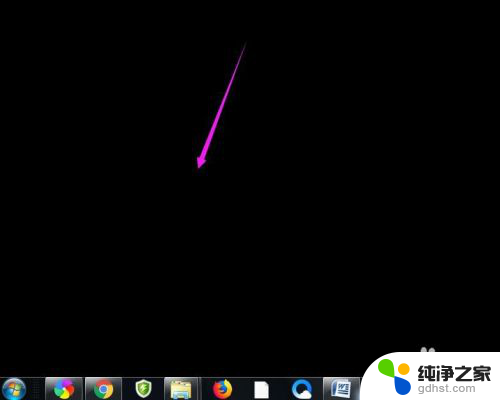
2.在弹出的菜单中,找到查看的选项,点击打开,如图所示。
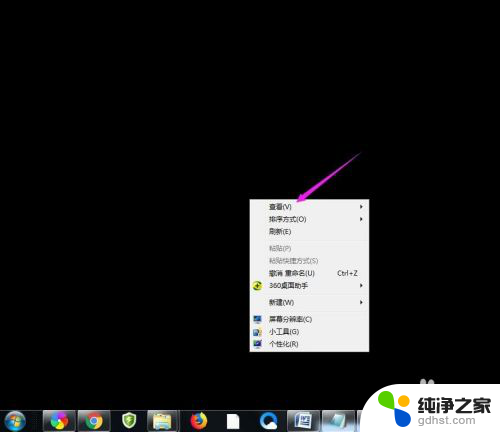
3.这时候会向右又打开一个延伸菜单,再找到【显示桌面图标】的选项。点击一下。
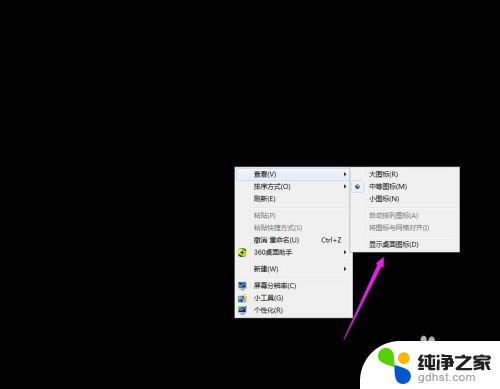
4.看一下桌面图标是不是已经回来了,如果还有问题的话。尝试进行下一步的操作。
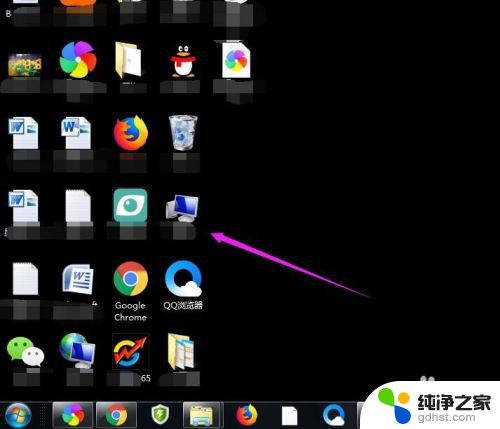
5.点击打开计算机图标,找到本地磁盘c盘,点击进去。
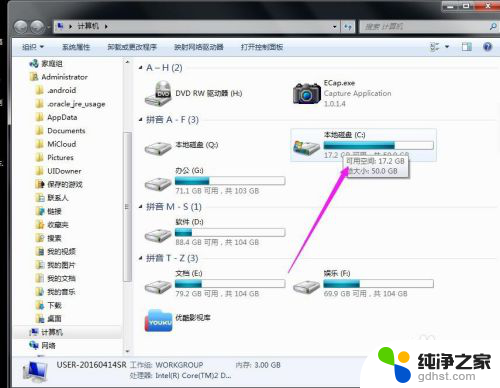
6.在c盘里,找到有Users文件夹,如图所示。
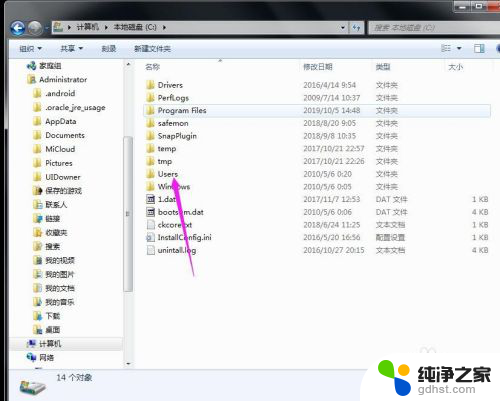
7.再找到公用的文件夹,点击打开,如图所示。
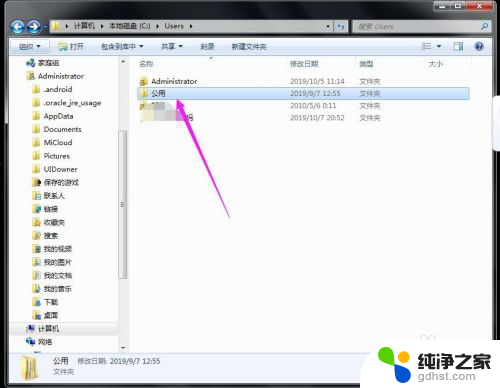
8.找到Desktop文件夹,点击打开。
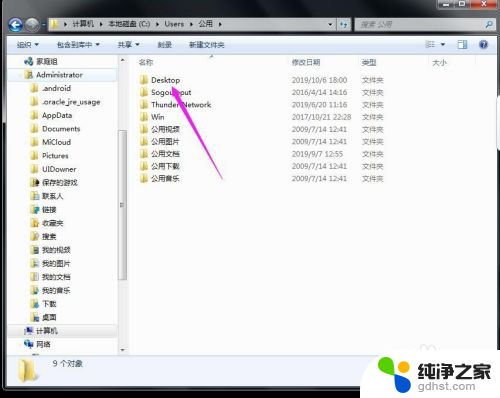
9.在这里就可以看到所有用户公用的桌面图标了。
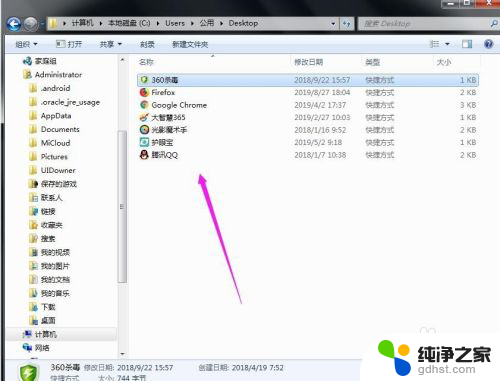
10.返回上一级菜单,再选择自己的用户名,比如选择Administrator。
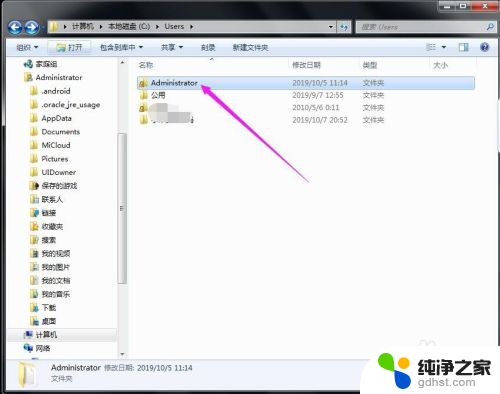
11.然后找到桌面的文件夹,点击打开,就可以看到用户的所有桌面文件了。
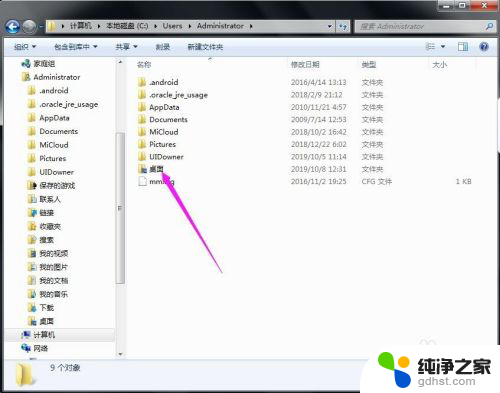
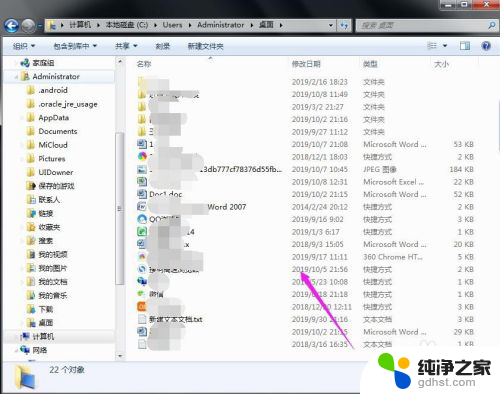
以上是win10桌面上的所有内容都不见了怎么办的解决方法,如果遇到这种情况的用户可以按照小编的方法来解决,希望能够帮助到大家。
- 上一篇: 电脑声音太小怎么弄
- 下一篇: win10无法正常关机重启
win10桌面的东西都不见了怎么办相关教程
-
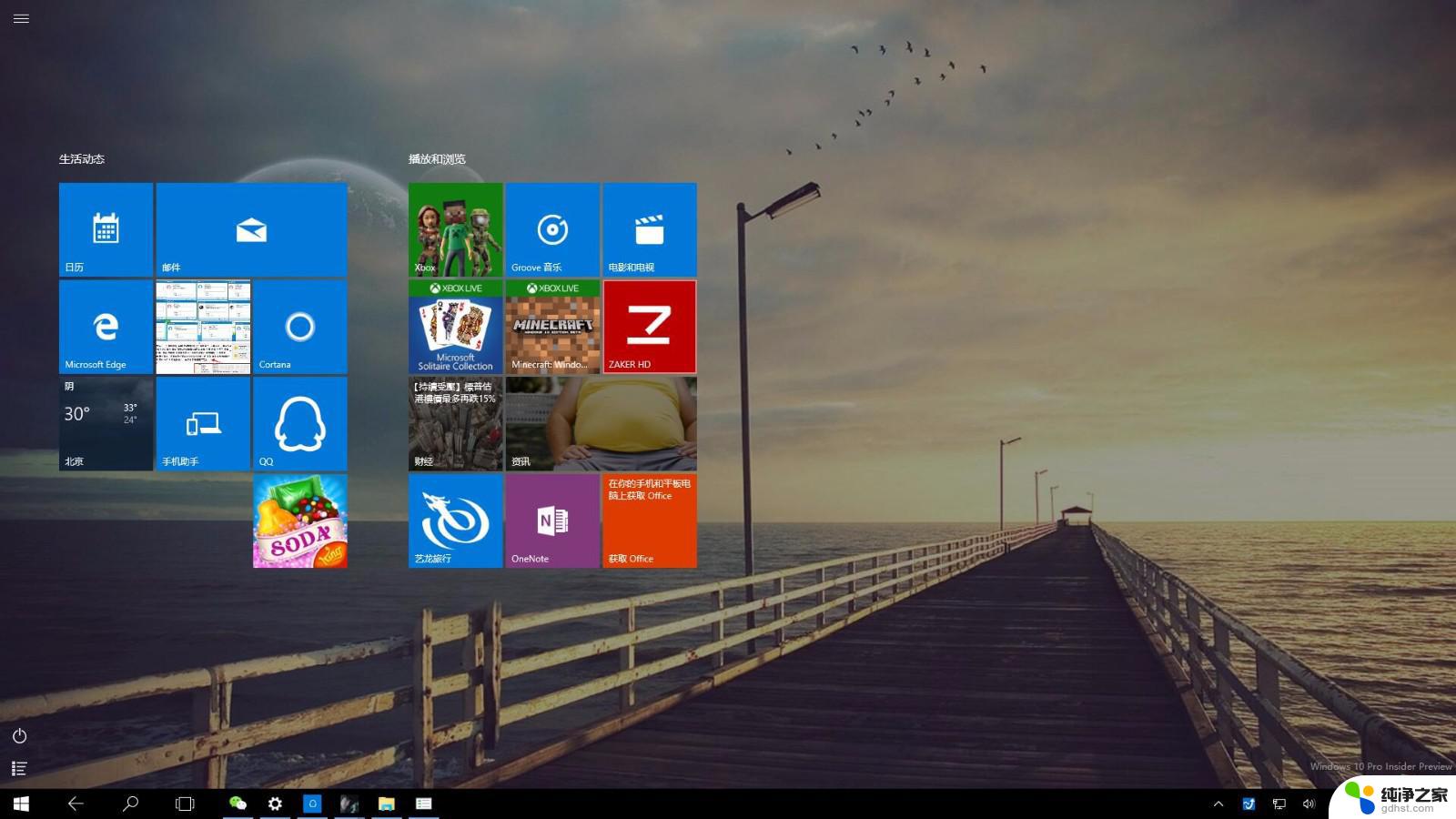 win10开机桌面东西都没了
win10开机桌面东西都没了2023-12-11
-
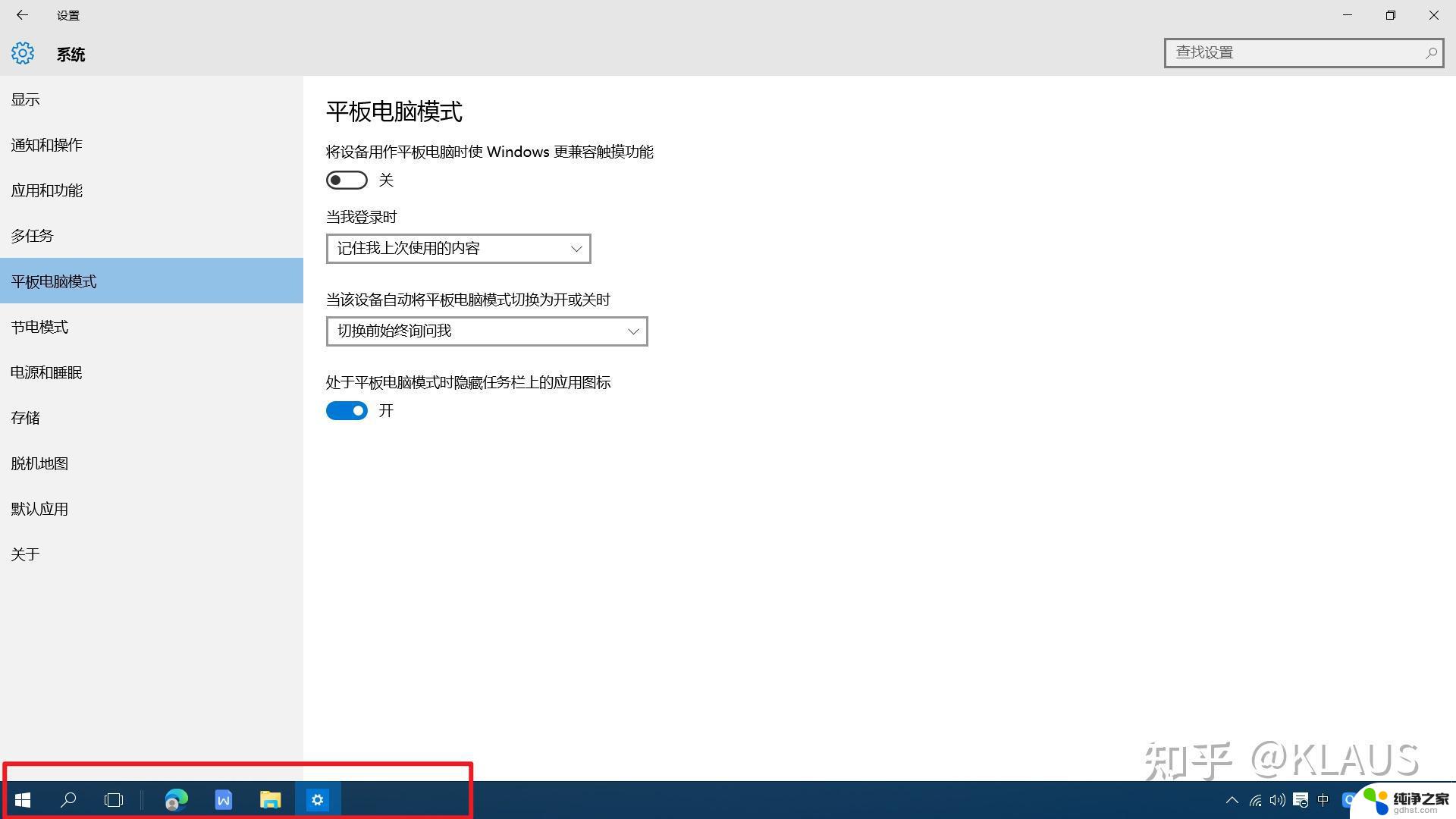 win10桌面不显示东西怎么办
win10桌面不显示东西怎么办2024-09-14
-
 桌面的东西怎么放到d盘
桌面的东西怎么放到d盘2024-05-18
-
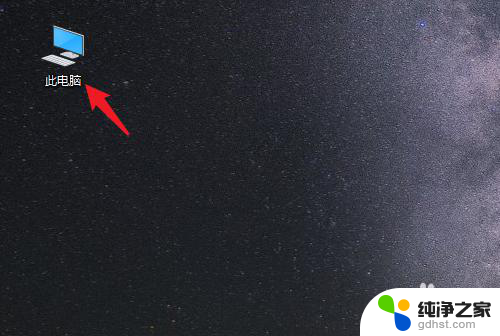 怎么把桌面东西放到d盘
怎么把桌面东西放到d盘2024-07-24
win10系统教程推荐